Supportoptionen und Remote Support
Sie können eine E-Mail-Adresse bereitstellen, unter der die Benutzer das Supportteam erreichen. Wenn Benutzer von ihrem Gerät aus Unterstützung anfordern, wird diese E-Mail-Adresse angezeigt.
Sie können auch konfigurieren, wie Benutzer von ihren Geräten Protokolle an den Helpdesk senden. Sie können die Protokolle so konfigurieren, dass sie direkt oder per e-Mail gesendet werden.
-
Klicken Sie in der XenMobile-Konsole auf das Zahnradsymbol rechts oben. Die Seite Einstellungen wird angezeigt.
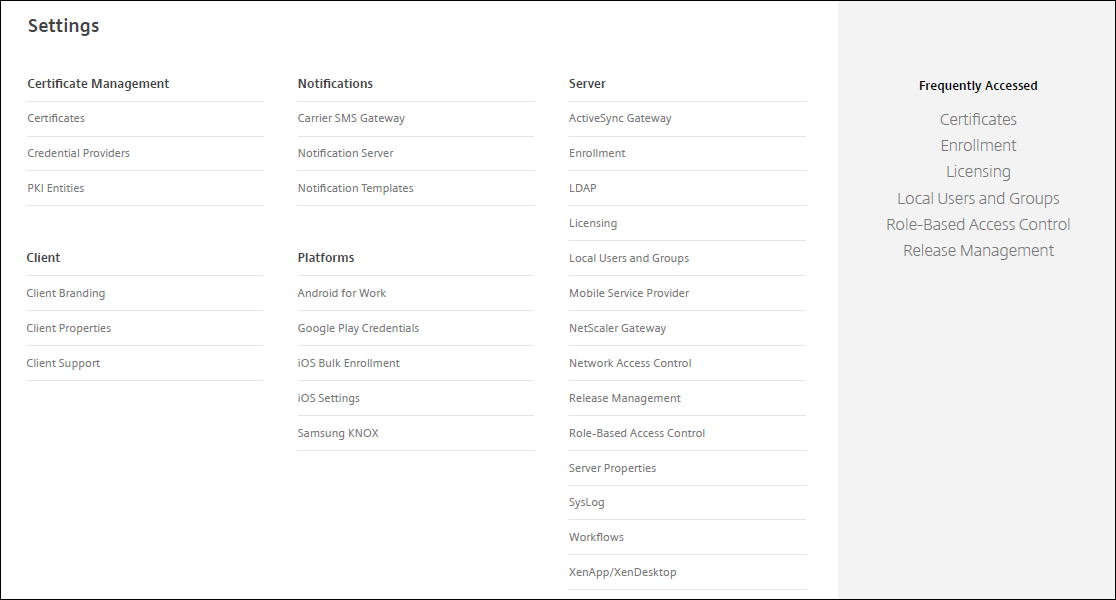
-
Klicken Sie unter Client auf Clientsupport. Die Seite Clientsupport wird angezeigt.
-
Konfigurieren Sie die folgenden Einstellungen:
- Support-E-Mail (IT-Helpdesk): Geben Sie die E-Mail-Adresse des IT-Helpdesks ein.
-
Geräteprotokolle an IT-Helpdesk senden: Wählen Sie aus, ob Geräteprotokolle direkt oder per E-Mail gesendet werden sollen. Der Standardwert ist Per E-Mail.
- Wenn Sie Direkt aktivieren, werden Einstellungen für “Protokolle in ShareFile speichern” angezeigt. Wenn Sie “Protokolle in ShareFile speichern” aktivieren, werden Protokolle direkt an Citrix Files gesendet. Ansonsten werden die Protokolle an XenMobile gesendet und dann per E-Mail an den Helpdesk geschickt. Außerdem wird die Option E-Mail verwenden, wenn Direktübertragung fehlschlägt angezeigt. Diese ist standardmäßig aktiviert. Sie können diese Option deaktivieren, um zu verhindern, dass Protokolle eines Serverproblems über die Client-E-Mail gesendet werden. Wenn Sie diese Option jedoch deaktivieren und ein Serverproblem auftritt, werden keine Protokolle gesendet.
- Wenn Sie Per E-Mail aktivieren, wird immer die Client-E-Mail für den Versand von Protokollen verwendet.
-
Klicken Sie auf Speichern.
Remotesupport
Hinweis:
Remote Support ist ab dem 1. Januar 2019 für Neukunden nicht mehr verfügbar. Bestehende Kunden können das Produkt weiterhin verwenden, Citrix stellt jedoch keine Neuerungen oder Fixes bereit.
Für on-premises XenMobile Server-Bereitstellungen: Durch Remotesupport können Helpdesk-Mitarbeiter die Fernsteuerung verwalteter Android-Mobilgeräte übernehmen. Screencast wird nur auf Samsung Knox-Geräten unterstützt.
Remotesupport ist nicht für geclusterte on-premises XenMobile Server-Bereitstellungen verfügbar.
Während einer Remotesteuerungssitzung:
- Benutzern wird auf ihrem Mobilgerät durch ein Symbol angezeigt, dass eine Remotesteuerungssitzung aktiv ist.
- Remote Support-Mitarbeiter sehen das Remote Support-Anwendungsfenster und ein Remotesteuerungsfenster, das eine Darstellung des gesteuerten Geräts zeigt.
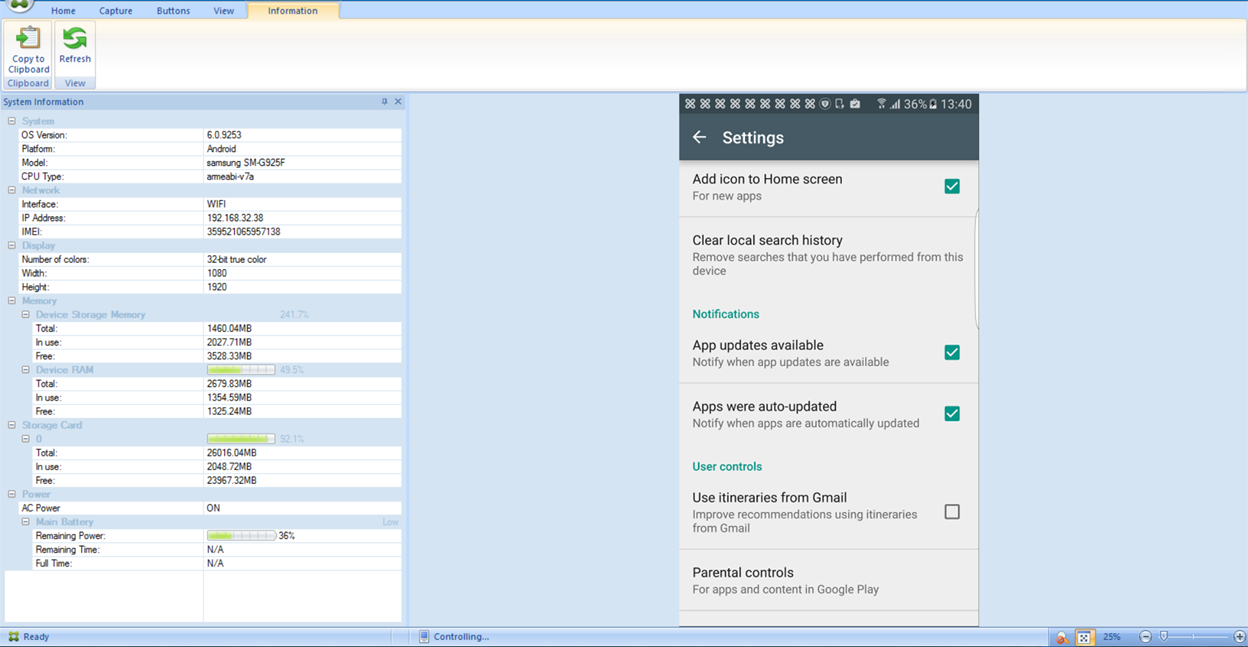
Remote Support bietet die folgenden Funktionen:
- Remoteanmeldung an dem Benutzergerät und Steuerung des Bildschirms. Benutzer können sehen, was Sie auf dem Bildschirm machen. Dies kann auch für Schulungszwecke genutzt werden.
- Navigieren und Reparieren von Remotegeräten in Echtzeit. Sie können die Konfigurationen eines Geräts ändern, Betriebssystemprobleme behandeln und problematische Anwendungen und Prozesse deaktivieren oder beenden.
- Isolieren und Eindämmen von Bedrohungen, bevor sie andere mobile Geräte befallen, indem der Netzwerkzugriff deaktiviert, schadhafte Prozesse beendet und Apps oder Malware entfernt wird.
- Geräte können per Remotesteuerung zum Klingeln gebracht bzw. angerufen werden, damit Benutzer es wiederfinden. Wenn ein Benutzer sein Gerät nicht finden kann, können Sie die Daten darauf löschen, um sicherzustellen, dass die vertraulichen Daten nicht gestohlen werden.
Remote Support ermöglicht Supportmitarbeitern Folgendes:
- Anzeigen einer Liste aller mit einer oder mehreren Instanzen von XenMobile verbundenen Geräte
- Anzeigen von Systeminformationen einschließlich Gerätemodell, Betriebssystemversion, Seriennummer und IMEI (International Mobile Station Equipment Identity)-Nummer, Speicher- und Akkustatus sowie Konnektivität.
- Anzeigen der Benutzer und Gruppen für XenMobile
- Ausführen des Task-Managers des Geräts, in dem aktive Prozesse angezeigt und beendet werden können und das Mobilgerät neu gestartet werden kann
- Ausführen von Remotedateiübertragungen, mit denen Dateien in beide Richtungen zwischen Mobilgeräten und einem zentralen Dateiserver übertragen werden
- Herunterladen und Installieren von Softwareprogrammen als Batchvorgang auf einem oder mehreren Mobilgerät(en)
- Konfigurieren von Remote-Registrierungsschlüsseleinstellungen auf dem Gerät
- Optimieren der Reaktionszeit in Mobilfunknetzen mit geringer Bandbreite durch Verwendung von Echtzeit-Gerätebildschirmremotesteuerung
- Anzeigen der Geräteskin für die meisten Mobilgerätemarken und -modelle. Anzeigen eines Skin-Editors, um neue Gerätemodelle hinzuzufügen und physische Tasten zuzuordnen.
- Aktivieren der Funktionen zur Aufnahme des Gerätebildschirms, Aufzeichnung und Wiedergabe, sodass Aktionsfolgen auf dem Gerät aufgenommen und in einer AVI-Videodatei gespeichert werden können
- Durchführen von Live-Besprechungen, bei denen ein gemeinsames Whiteboard, Chat und VoIP-basierte Sprachübertragung zwischen dem Mobilgerätebenutzer und Supportmitarbeitern eingesetzt werden können
Systemanforderungen für Remote Support
Für die Installation der Remote Support-Software müssen Windows-basierte Computer die folgenden Anforderungen erfüllen. Informationen zu den Portanforderungen finden Sie unter Portanforderungen.
Unterstützte Plattformen:
- Intel Xeon/Pentium 4, 1 GHz mindestens (Computer der Klasse Arbeitsstation)
- Mindestens 512 MB RAM
- Mindestens 100 MB freier Speicherplatz auf dem Datenträger
Unterstützte Betriebssysteme:
- Microsoft Windows 2003 Server Standard Edition bzw. Enterprise Edition SP1 oder höher
- Microsoft Windows 2000 Professional SP4
- Microsoft Windows XP SP2 oder höher
- Microsoft Windows Vista SP1 oder höher
- Microsoft Windows 10 oder Windows 11
- Microsoft Windows 8
- Microsoft Windows 7
Remote Support über die Befehlszeile installieren
Führen Sie den folgenden Befehl aus:
\*RemoteSupport\*.exe /S
RemoteSupport ist der Name des Installationsprogramms. Beispiel:
XenMobileRemoteSupport-9.0.0.35265.exe /S
Beim Installieren der Remote Support-Software können Sie die folgenden Variablen verwenden:
- /S: zur Installation der Remote Support-Software mit den Standardparametern
- /D=dir: zum Angeben eines benutzerdefinierten Installationsverzeichnisses
Verbindung zwischen Remote Support und XenMobile herstellen
Um Remotesupportverbindungen mit verwalteten Geräten herzustellen, müssen Sie eine Verbindung von Remote Support zu den XenMobile-Servern herstellen, die die Geräte verwalten. Diese Verbindung erfolgt über einen App-Tunnel, den Sie in der MDM-Tunnelrichtlinie definieren. Die Tunnelrichtlinie ist eine Richtlinie für Android-Geräte. Definieren Sie den App-Tunnel, bevor Sie eine Verbindung zwischen Remote Support und XenMobile herstellen können. Weitere Informationen finden Sie unter App-Tunnelrichtlinien für Geräte.
-
Starten Sie die Remote Support-Software und melden Sie sich mit Ihren XenMobile-Anmeldeinformationen an.
-
Klicken Sie im Verbindungs-Manager auf Neu.
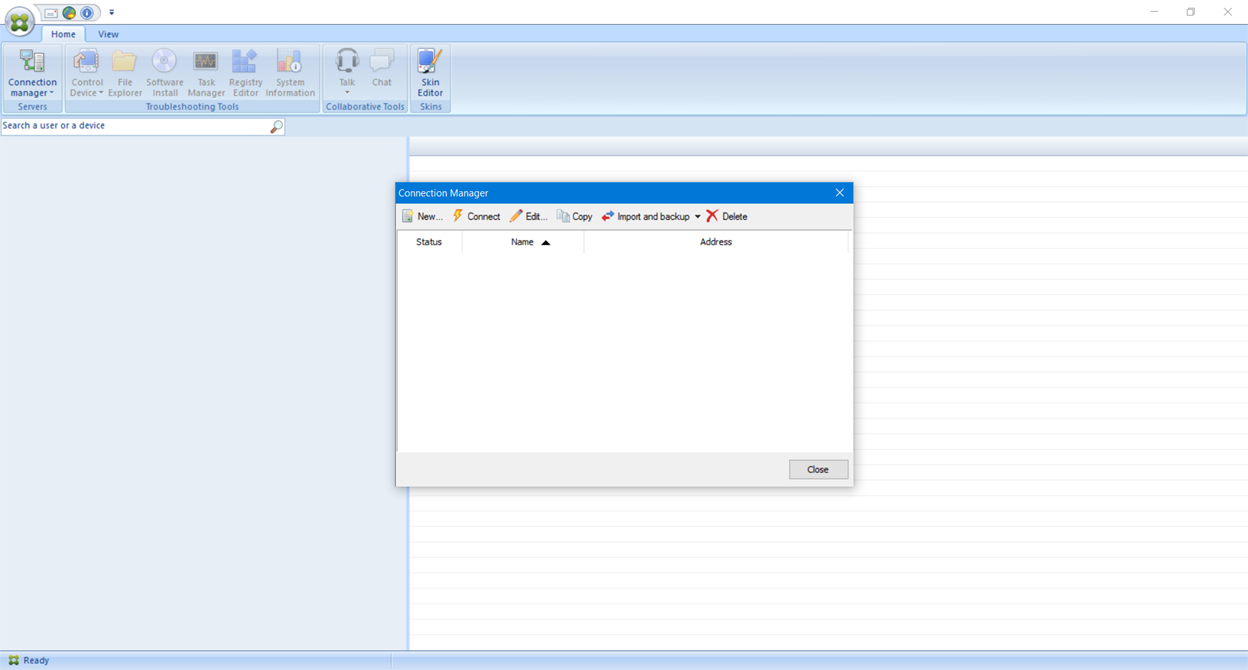
-
Geben Sie im Dialogfeld Connection Configuration auf der Registerkarte Server folgende Werte ein:
-
Geben Sie unter Configuration name einen Namen für die Konfiguration ein.
-
Geben Sie unter Server IP address or name die IP-Adresse oder den DNS-Namen des XenMobile-Servers ein.
-
Geben Sie unter Port eine TCP-Portnummer gemäß der Konfiguration von XenMobile-Server ein.
-
Geben Sie unter Instance name einen Instanznamen ein, wenn XenMobile Teil einer Bereitstellung mit mehreren Mandanten ist.
-
Geben Sie unter Tunnel den Namen der Tunnelrichtlinie ein.
-
Aktivieren Sie das Kontrollkästchen Connect to server using SSL Connection.
-
Aktivieren Sie das Kontrollkästchen Auto reconnect to this server, damit beim Start der Remote Support-Anwendung immer eine Verbindung zu dem konfigurierten XenMobile Server hergestellt wird.
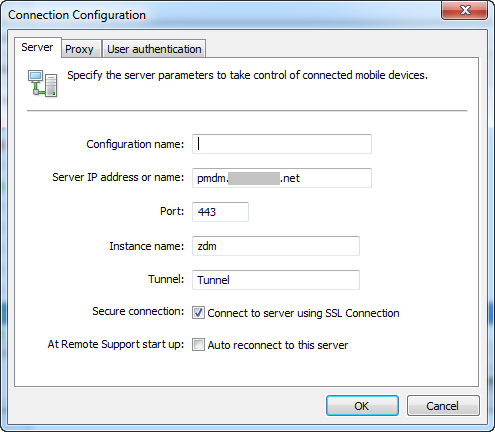
-
-
Aktivieren Sie auf der Registerkarte Proxy die Option Use a http proxy server und geben Sie die folgenden Informationen ein:
-
Geben Sie für Proxy IP Address die IP-Adresse des Proxyservers ein.
-
Geben Sie unter Port die Nummer des von dem Proxyserver verwendeten TCP-Ports ein.
-
Aktivieren Sie das Kontrollkästchen My proxy server requires authentication, wenn der Proxyserver eine Authentifizierung erfordert, um Datenverkehr zuzulassen.
-
Geben Sie unter Username den Benutzernamen für die Authentifizierung bei dem Proxyserver ein.
-
Geben Sie unter Password das Kennwort für die Authentifizierung bei dem Proxyserver ein.
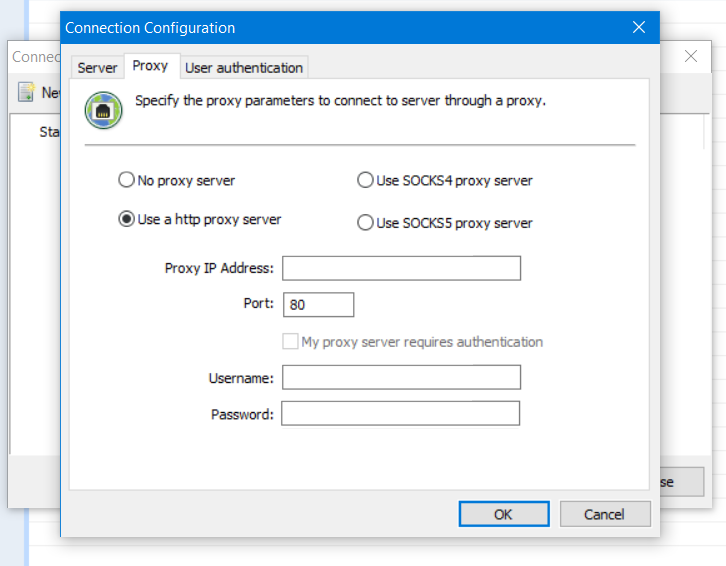
-
-
Aktivieren Sie auf der Registerkarte Benutzerauthentifizierung das Kontrollkästchen Remember my login and password und geben Sie die Anmeldeinformationen ein.
-
Klicken Sie auf OK.
Zum Herstellen einer Verbindung mit XenMobile doppelklicken Sie auf die Verbindung, die Sie erstellt haben, und geben Sie dann den für die Verbindung konfigurierten Benutzernamen und das Kennwort ein.
Remotesupport für Samsung Knox-Geräte aktivieren
Sie erstellen eine Remotesupportrichtlinie in XenMobile, um Remotezugriff auf Samsung Knox-Geräte zu erhalten. Sie können Support zweierlei Art konfigurieren:
- Einfacher Remotesupport: Anzeige von Diagnoseinformationen zum Gerät. Dazu gehören Systeminformationen, ausgeführte Prozesse, Task-Manager (Arbeitsspeicher und CPU-Auslastung), Inhalt des Ordners für installierte Software usw.
-
Premiumremotesupport: Remotesteuerung des Gerätebildschirms. Sie können beispielsweise die Farben im Fenster steuern, eine VoIP-Sitzung zwischen Helpdesk und Benutzer einrichten und eine Chatsitzung zwischen Helpdesk und Benutzer erstellen.
Bei Premiumremotesupport müssen Sie die Geräterichtlinie für Samsung MDM-Lizenzschlüssel in der XenMobile-Konsole konfigurieren. Wenn Sie diese Richtlinie konfigurieren, wählen Sie nur die Plattform Samsung KNOX. Für die Plattform Samsung SAFE wird der ELM-Schlüssel bei der Registrierung bei XenMobile automatisch auf Samsung-Geräten bereitgestellt. Wählen Sie daher die Plattform Samsung SAFE nicht für diese Richtlinie aus. Weitere Informationen finden Sie unter Samsung MDM-Richtlinien für Geräte.
Informationen zum Konfigurieren der Richtlinie “Remotesupport” finden Sie unter Geräterichtlinie für Remotesupport.
Verwenden einer Remote Support-Sitzung
Wenn Sie Remote Support gestartet haben, werden im linken Bereich des Anwendungsfensters von Remote Support XenMobile-Benutzergruppen so angezeigt, wie sie in der XenMobile-Konsole definiert wurden. Standardmäßig werden nur Gruppen angezeigt, die derzeit verbundene Benutzer enthalten. Sie können das Gerät für jeden Benutzer neben dem Benutzereintrag sehen.
- Zum Anzeigen aller Benutzer erweitern Sie jede Gruppe in der linken Spalte. Die derzeit mit XenMobile Server verbundenen Benutzer sind durch ein grünes Symbol gekennzeichnet.
- Zum Anzeigen aller Benutzer, einschließlich der derzeit nicht verbundenen, klicken Sie auf View und wählen Sie Non-connected devices. Nicht verbundene Benutzer werden ohne grünes Symbol angezeigt.
Geräte mit einer Verbindung mit XenMobile Server, die keinem Benutzer zugewiesen sind, sind als anonym gekennzeichnet. (Die Zeichenfolge Anonymous wird in der Liste angezeigt.) Diese Geräte können genauso wie Geräte angemeldeter Benutzer gesteuert werden.
Sie steuern ein Gerät, indem Sie auf die Zeile des Geräts und dann auf Control Device klicken. Eine Darstellung des Geräts wird im Remotesteuerungsfenster angezeigt. Sie können mit gesteuerten Geräten folgendermaßen interagieren:
- Remotesteuerung des Gerätebildschirms einschließlich Steuerung mit Farben im Hauptfenster oder in einem eigenen, unverankerten Fenster
- Erstellen einer VoIP-Sitzung zwischen Helpdesk und Benutzer VoIP-Einstellungen konfigurieren
- Erstellen eines Chats mit dem Benutzer
- Zugreifen auf den Task-Manager des Geräts zum Verwalten von Objekten, wie Speicher- und CPU-Auslastung und den ausgeführten Anwendungen
- Durchsuchen der lokalen Verzeichnisse des Mobilgeräts Dateien übertragen
- Gerätesysteminformationen und der installierten Software anzeigen
- Aktualisieren des Status der Verbindung zwischen Mobilgerät und XenMobile Server